こんにちは、サワダです。
このページではをPaypalアカウントの作成方法について解説します。
Paypalとは世界最大手の決済代行サービスになります。
通常は、通常海外販売サイトから仕入を行う際に、クレジットカードの情報を直接入力して支払いを行います。
しかしPaypalを利用する事で、クレジットカードの情報を相手に知らせず安全かつ簡単にお支払いが可能となります。
詳しい特徴やアカウントの解説方法もあわせて説明しますね。
それでは早速、解説開始!
Paypalの特徴
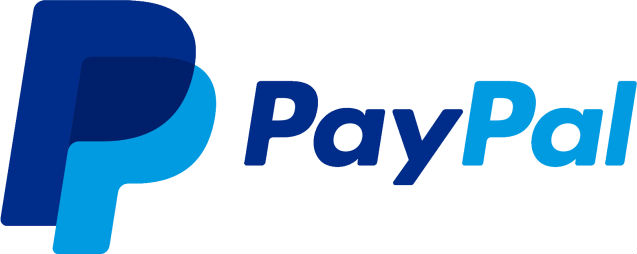
Paypalは安全かつ簡単に決済を行えるメリットがあります。
私は、Paypalを経由してしか支払いを行なったことがありません^^
Paypalを利用することで商品未着などのトラブルも、簡単に返金対応してもらえるなど、私たち買い手にとてもメリットがあります。
また、店舗側もPaypalを通すことでしっかりと支払いを受けることが出来るため、双方にとって利点があります。
ebayの店舗を見ても、Paypal支払いのみしか受け付けてない販売者も多く存在します。
Paypalについて特徴をまとめると、4つあります。
- アカウント登録・年会費が無料でコストがかからない
- 相手に支払情報を知らせず決済可能
- 万一の時に安心な買い手保護制度
- 24時間365日監視を行う業界最高レベルのセキュリティ
特に③の買い手保護制度がある事で、国内にいながら海外サイトから安心して商品を仕入れる事が出来ますね^^
それでは実際のPaypalアカウントの作成方法について開設していきます。
Paypalアカウント作成方法
Paypalアカウント作成は無料で簡単なのでサクッと作ってしまいましょう^^
アカウント作成
Paypalトップページにアクセスし、新規登録をクリックします。
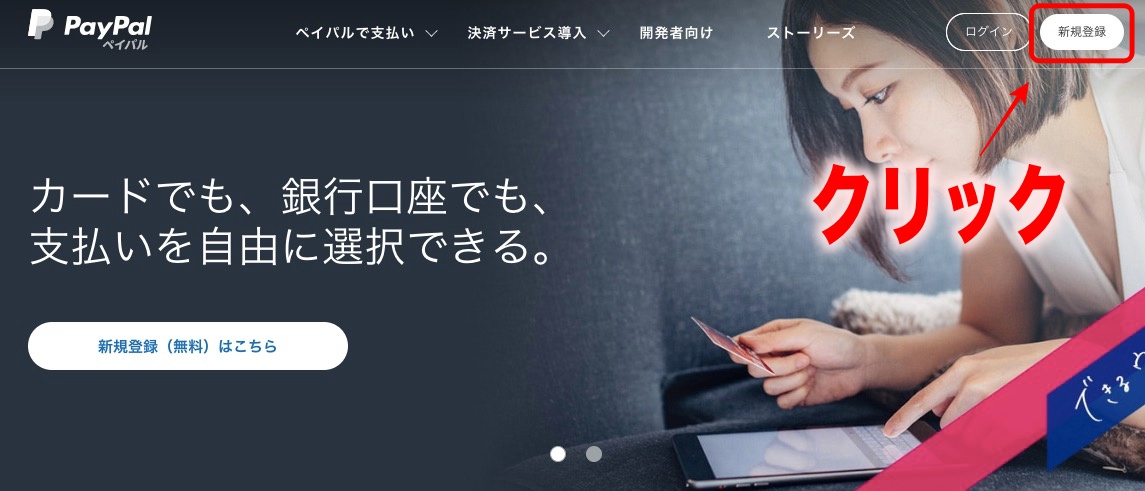
次に、アカウントの種類を選択します。
私たちは主に支払いで利用するため、パーソナル(個人)アカウントを作成します。
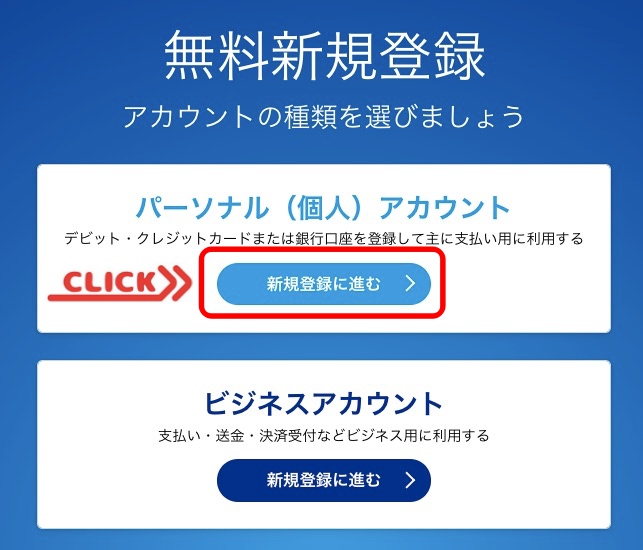
名前とメールアドレス・パスワードを入力して次へをクリックします。
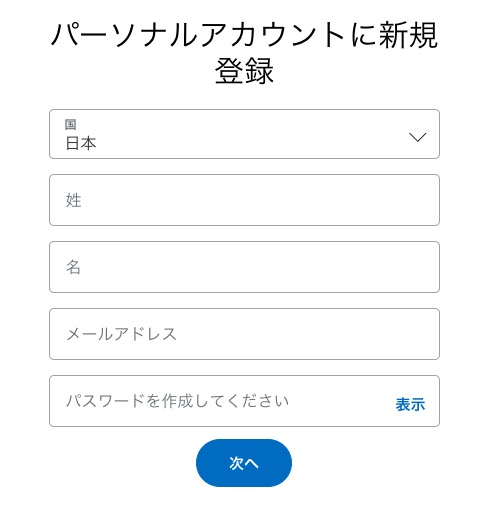
次に、必要事項を入力し規約同意にチェックを入れ同意してアカウントを開設をクリックします。
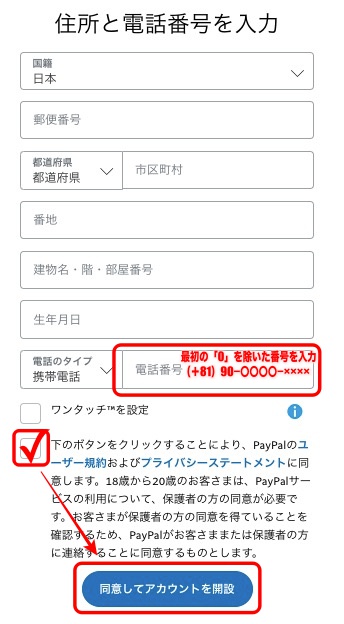
チェック項目にあるワンタッチを設定とは、対応しているアプリやオンラインストアでパスワードを入力せずワンタッチでお支払いが可能な設定です。
輸入ビジネスでは特に必要無いので、チェックせずに次に進みましょう。
以上で、アカウントが無事作成出来きました^^
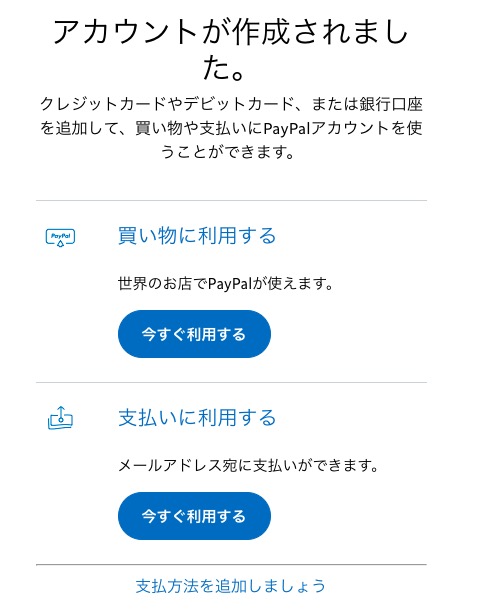
クレジットカード登録
続いて、支払いに利用するクレジットカードを追加しましょう。
先程のアカウント作成完了画面の下にある支払い方法を追加しましょうをクリックします。
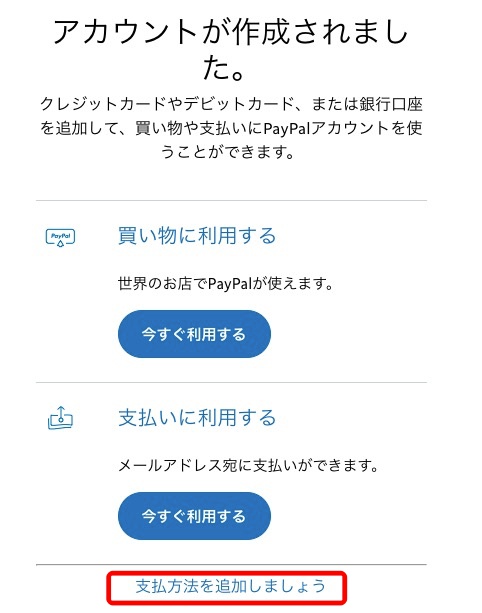
カード情報を入力し、カードの登録をクリックします。
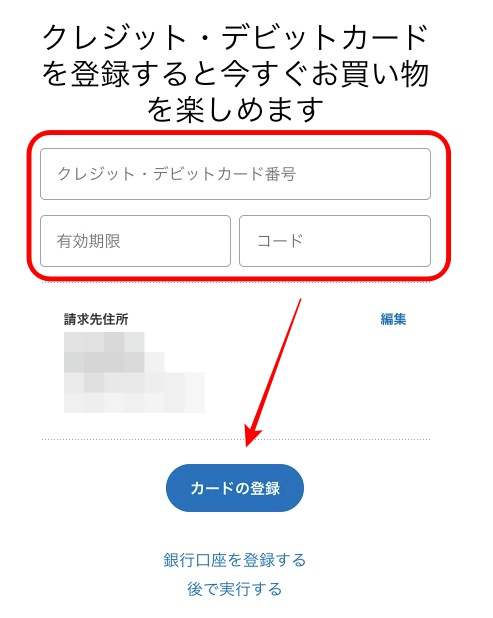
以上でクレジットカードの情報も登録が完了しました。
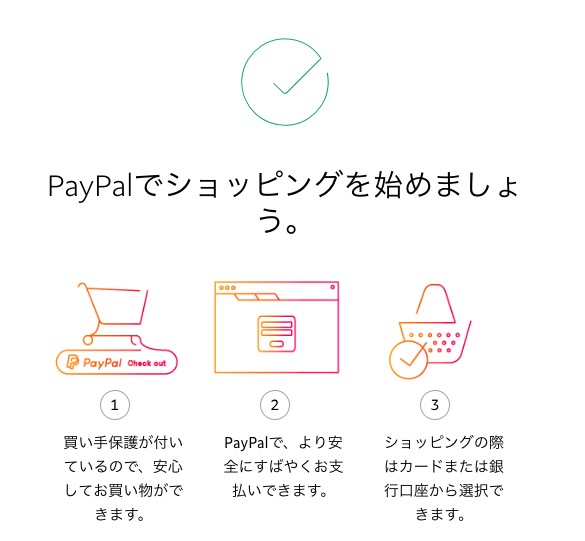
メールアドレスの確認
登録したメールアドレスの確認を行うことで、Paypalで支払い・受取りをすることが可能になります。
アカウントトップページに移り、メールアドレスを確認しましょうをクリックします。
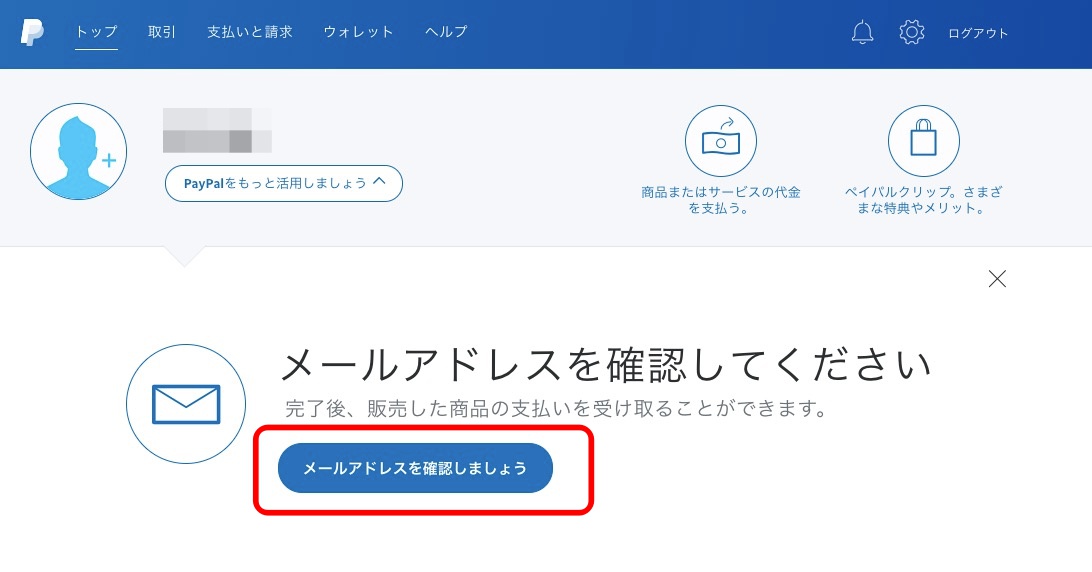
その後、登録メールアドレスにメールを送信を行います。
登録メールアドレスを確認すると、下記画像の様なメールが届いてますのでメールアドレスを確認をクリックします。
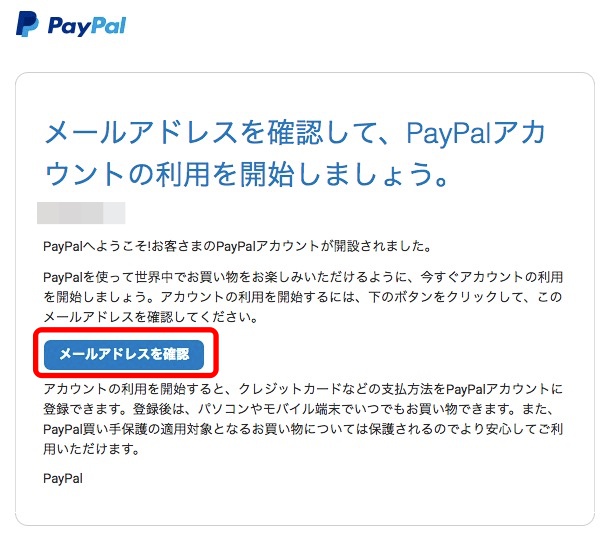
パスワードを入力し、メールアドレスを確認をクリックします。
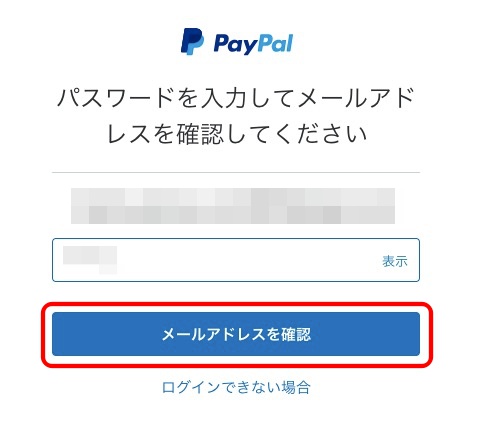
その後表示されるセキュリティ強化については、設定を後でも行えるので今は実行しないをクリックします。
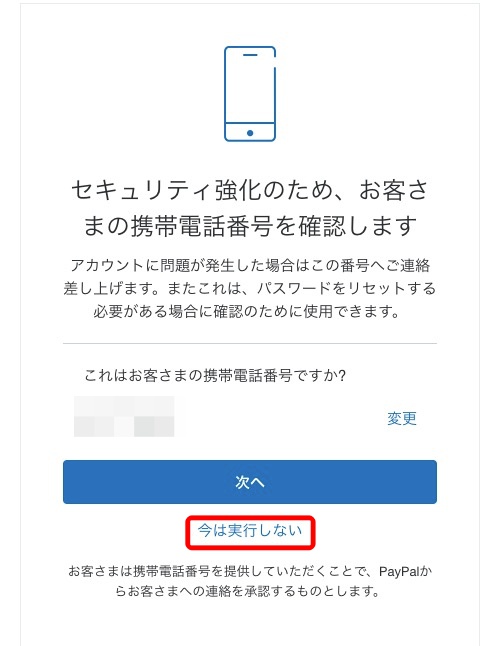
アカウントトップページに戻り、
- アカウント作成
- メールアドレス確認
- クレジットカード登録
に、チェックが入っていれば無事完了です!
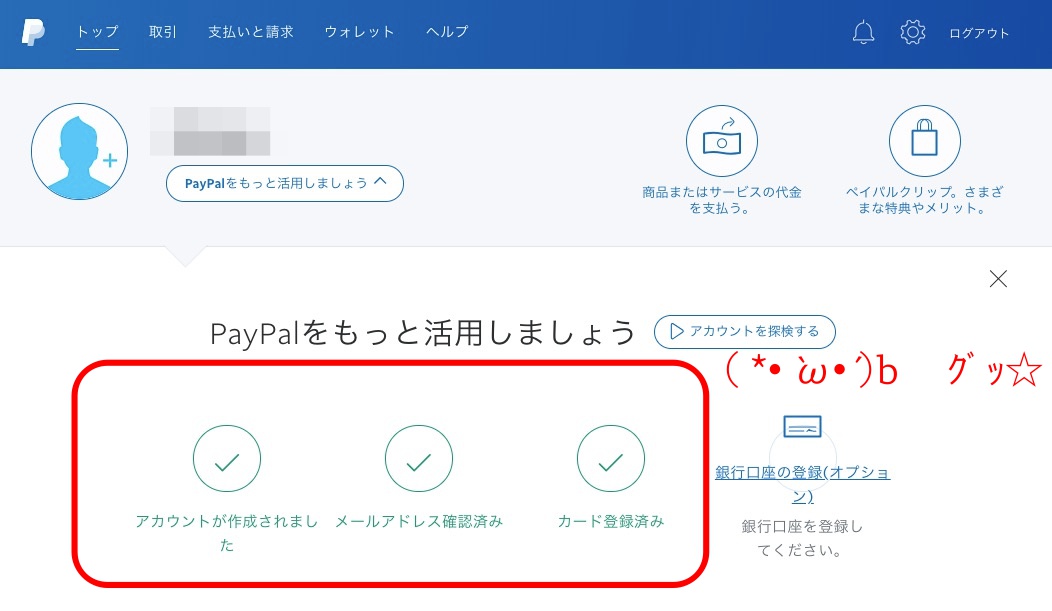
以上でアカウントの作成が完了しました。
ちなみにPaypalは世界1800万以上の店でPaypal支払いを導入しているそうです。
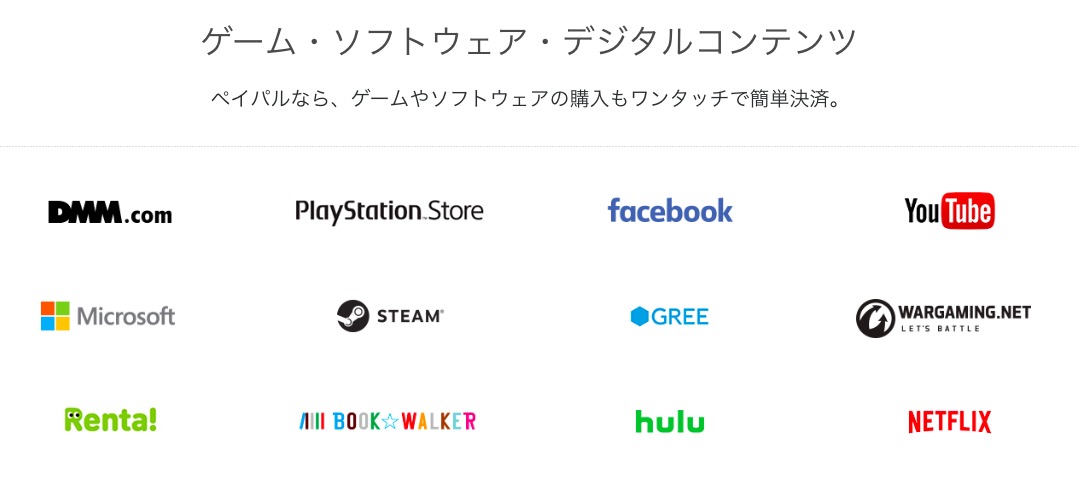
意外に、今まで利用していたサービスにもPaypal支払いが活用できそうですね^^
英語の住所を設定する
海外販売者から商品を送付してもらう為に、住所を英語表記に変更しておきましょう。
英語表記にするために一旦言語を英語に設定する必要があります。
(住所変更時、「東京都」と日本語表記しか選べないためです^^;)
アカウントのトップページより設定アイコンをクリックします。
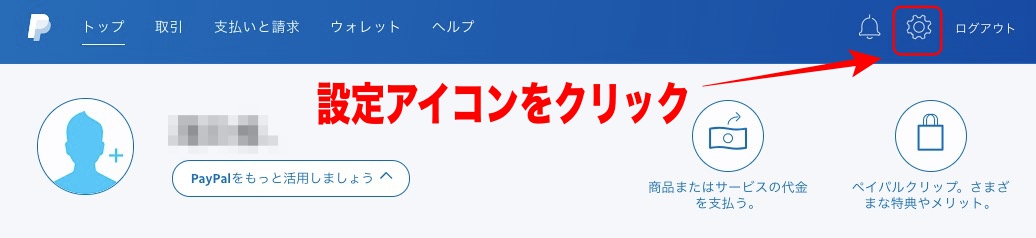
アカウントオプションの言語をEnglishに変更します。
設定を反映させるため、一度ログアウトし再度ログインして下さい。
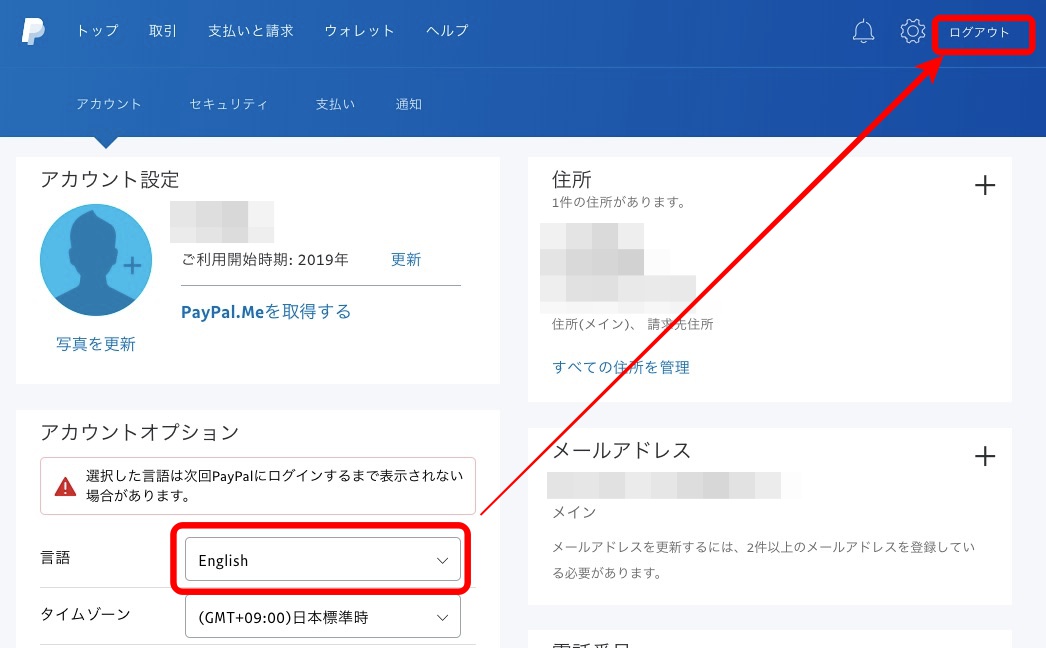
ログインし英語表記になっている事を確認したら、もう一度設定アイコンをクリックします。
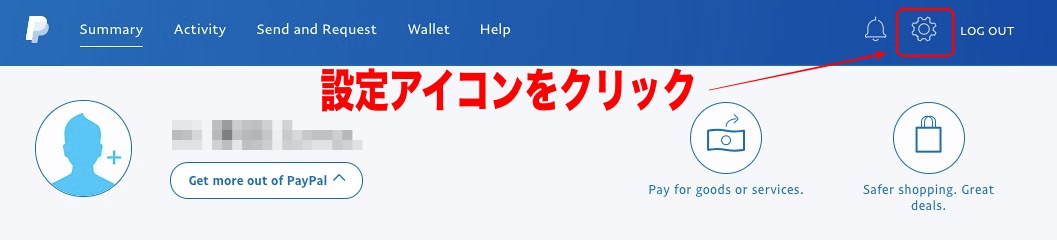
英語の住所を追加する為、Addressesの右にある「+」をクリックします。
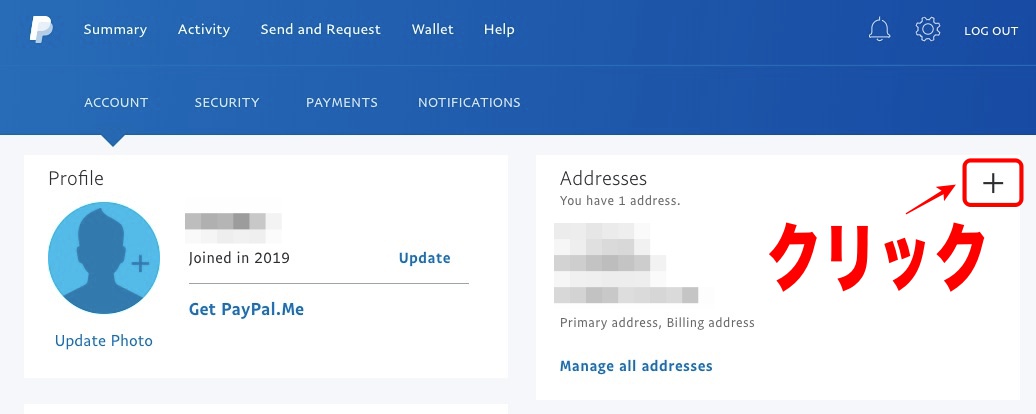
次に、英語の住所を入力していきます。
例)
〒 162-0825
東京都新宿区神楽坂123-456 サワダマンション789号室
住所の変換は面倒なのでJuDressを使うと楽です。
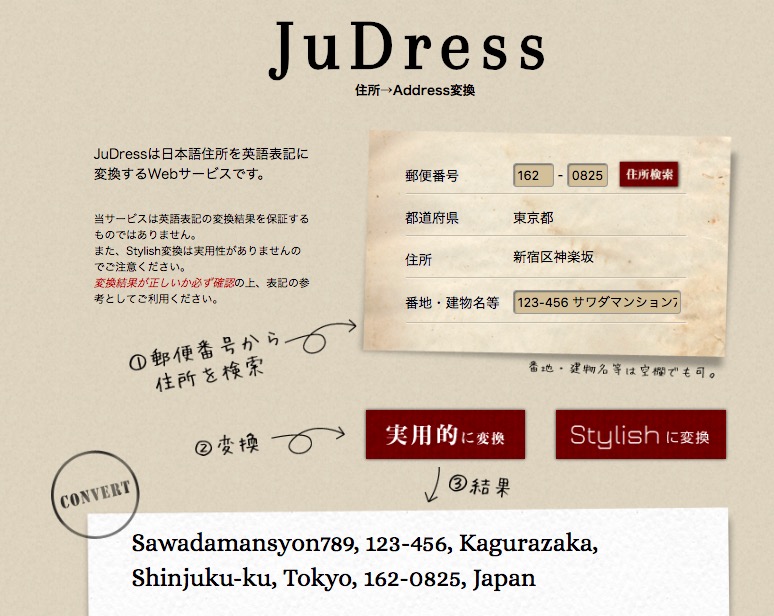
変換された住所を下記の様に入力して「Make this your primary address」にチェックを入れます。
問題なければ、Add Addressをクリックして住所を追加します。
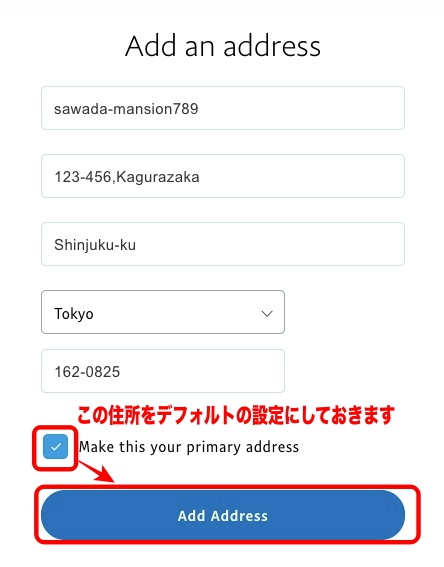
無事、英語住所の追加が完了しました。
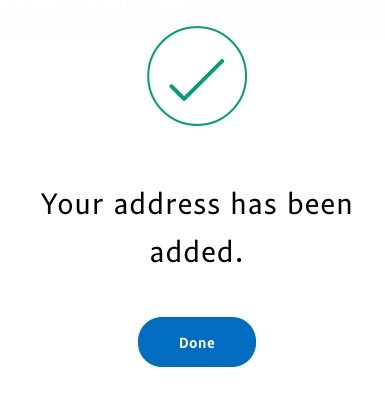
設定を今一度確認すると、しっかり反映されてますね。
最後に今一度、日本語に戻しておきましょう
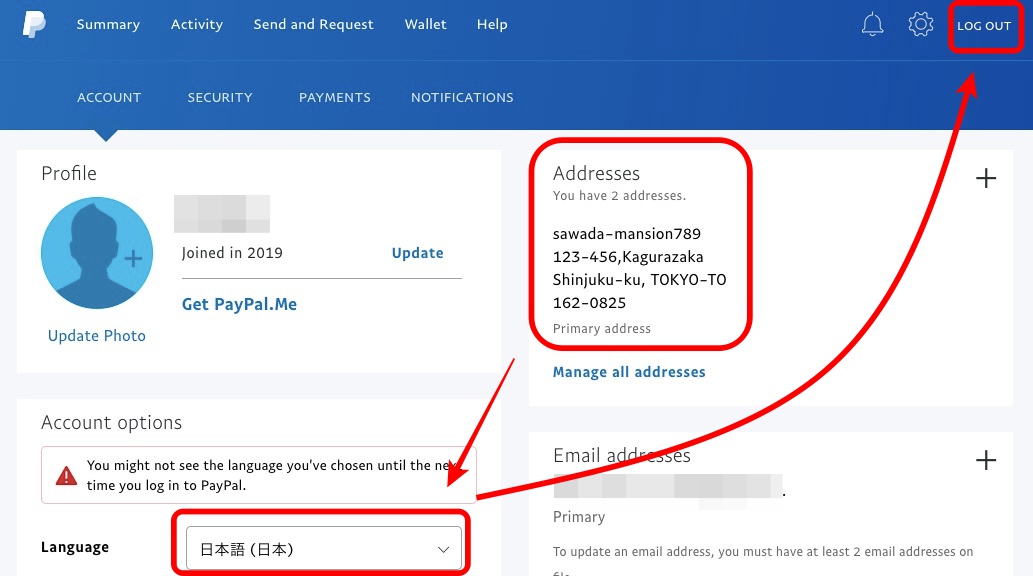
無事日本語表示に戻りましたので、今回の作業が全て完了しました。
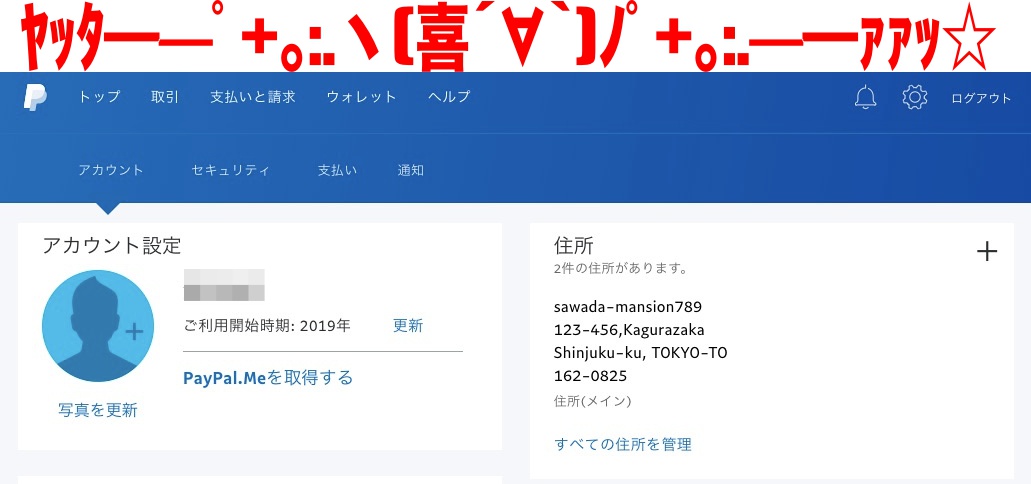
以上がPaypalのアカウント作成と、各種設定になります。
お疲れ様でした^^)
実際にPayPalを利用して、海外から仕入を行うためには後2つ作業が必要です。
- カード確認手続き
- 支払限度額の解除
こちらは下の記事を参考にしてください♪
まとめ
・Paypalは安心で簡単な決済サービスなので利用しない手はない
・アカウントの作成はとっても簡単
・英語の住所はJuDressで変換しよう
それでは最後までお読み頂きありがとうございました^^)
副業で手堅い物販ビジネスをスタートしたいあなたへ
【メルマガ登録者限定】
個人輸入ビジネスの決定版を無料プレゼント中♪
↓ ↓ ↓

